CS:GO İstemci Hatası Nasıl Düzeltilir?
CS:GO oyuncularının oyuna girerken karşılaştıkları "Saf sunucu istemci dosyası sunucu ile eşleşmedi." sorununu bu makalede çözüme ulaştırmaya çalışacağız.

CS:GO oyuncuları oyunu çalıştırdıktan sonra "Saf sunucu istemci dosyası sunucu ile eşleşmedi." hatasıyla karşılaşarak oyuna olan erişimi kısıtlanmakta. Eğer sizde böyle bir sorunla karşılaşıyorsanız aşağıdaki önerileri gerçekleştirerek sorunun çözümüne ulaşabilirsiniz.
CS:GO İstemci Hatası Nedir?
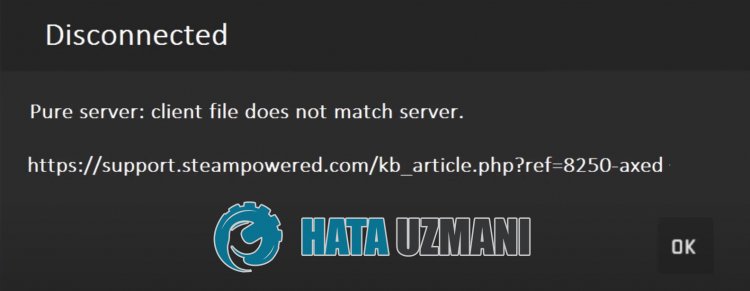
Karşılaşılan bu hata, oyun sunucularında veya oyun dosyalarında oluşan eksiklik veya hasardan dolayı oyuna olan erişimi kısıtlamakta. Bunun için sizlere birkaç öneriden bahsederek sorunu nasıl düzelteceğimize dair bilgiler vereceğiz.
CS:GO İstemci Hatası Nasıl Düzeltilir?
Karşılaşılan bu hatayı düzeltmemiz için aşağıdaki önerileri gerçekleştirerek sorunun çözümüne ulaşabiliriz.
1-) Oyun Dosya Bütünlüğünü Doğrulayın
Oyun dosya bütünlüğünü doğrulayarak eksik veya hatalı dosyaları taratıp indirmeyi sağlayacağız. Bunun için;
- Steam programını açın.
- Kütüphane menüsünü açın.
- Sol tarafta bulunan Counter-Strike: Global Offensive oyununun üzerine sağ tıklayarak Özellikler seçeneğini açın.
- Açılan ekranda sol tarafta bulunan Yerel Dosyalar menüsünü açın.
- Ardından sağ üst tarafta bulunan "Göz At" seçeneğine tıklayarak dosyaya ulaşalım.
- Açılan klasör içerisinde bulunan "csgo" klasörünü açın.
- Bu işlemden sonra "materials" ve "models" klasörünü silin.
- Ardından önceki yerel dosyalar menüsüne gelerek "Oyun dosyalarının bütünlüğünü doğrula" butonuna tıklayın.

Bu işlemden sonra hasarlı oyun dosyalarını tarayarak indirme işlemi gerçekleştirilecektir. İşlem bittikten sonra oyunu tekrar açmayı deneyin.
2-) Güvenli İnternetinizi Kapatın
Kullandığınız internet servis sağlayıcısıyla iletişime geçerek güvenli internetin kullanıma açık olup olmadığını teyit edin. Eğer güvenli internetiniz kullanıma açıksa kaptmalarını söyleyin. Güvenli internetinizi kapattıktan sonra oyunu çalıştırarak çevrimiçi oyuna bağlanmayı deneyebilirsiniz.
3-) Bağlantınızı Kontrol Edin
İnternet bağlantısında oluşan sorun birçok hataları beraberinde getirebilmekte. Eğer internet bağlantınızda yavaşlama veya kopukluk yaşanıyorsa giderilmesi için birkaç öneri verelim.
- İnternetinizin hızı yavaşlıyorsa modeminizi kapatıp tekrar açın. Bu işlem bir nebze de olsa internetinizi rahatlatacaktır.
- İnternet önbelleğini temizleyerek sorunu ortadan kaldırabiliriz.
DNS Önbelleğini Temizleyin
- Başlat arama ekranına cmd yazıp yönetici olarak çalıştırın.
- Komut istemcisi ekranına sırasıyla aşağıdaki kod satırlarını yazarak enter tuşuna basın.
- ipconfig /flushdns
- netsh int ipv4 reset
- netsh int ipv6 reset
- netsh winhttp reset proxy
- netsh winsock reset
- ipconfig /registerdns
- Bu işlemden sonra başarılı bir şekilde dns önbelleğinizin ve proxylerinizin temizlendiğini gösterecektir.
Bu işlemden sonra bilgisayarı yeniden başlatarak oyunu açabilirsiniz. Eğer sorun devam ediyorsa bir diğer önerimize geçelim.
4-) Modeminizi Kapatıp Açın
Modeminizi kapatıp 20 saniye bekleyerek tekrar açın. Bu işlem sırasında ip adresiniz değişecek ve çeşitli ağ sorunun önüne geçecektir.
5-) Başka Bir Dns Sunucusunu Kaydedin
Başka bir dns sunucusunu bilgisayara kaydederek sorunu ortadan kaldırabiliriz.
- Denetim Masasını açın ve Ağ ve İnternet seçeneğini seçin
- Açılan ekranda Ağ ve Paylaşım Merkezi'ni açın.
- Sol Tarafta bulunan Bağdaştırıcı ayarlarını değiştirin seçeneğine tıklayın.
- Bağlantı Türünüzün üzerine sağ tıklayarak Özellikler menüsünü açın.
- İnternet Protokolü Sürüm 4'e (TCP /IPv4) çift tıklayın.
- Aşağıda vereceğimiz Google Dns sunucusunu yazarak ayarları uygulayalım.
- Tercih edilen DNS sunucusu: 8.8.8.8
- Diğer DNS sunucusu: 8.8.4.4
- Ardından Çıkarken ayarları doğrula seçeneğine tıklayarak Tamam butonuna basıp işlemleri uygulayın.
Bu işlemden sonra bilgisayarı yeniden başlatarak CS:GO oyununu çalıştırın.
6-) Güncelleme Sorunu Olabilir
Yukarıdaki işlemleri gerçekleştirdiniz fakat böyle bir hatayı alamya devam ediyorsanız endişelenmenize gerek yoktur. Yeni gelen güncellemeyle birlikte bakım çalışması olabilir. Bunun için birkaç saat sorunun düzelmesini beklememiz gerekebilir.
Evet arkadaşlar sorunumuzu bu başlık altında çözmüş olduk. Eğer sorununuz devam ediyorsa açtığımız HATA SOR platformumuza girerek karşılaştığınız hataları sorabilirsiniz.
![YouTube Sunucuda Bir Sorun Oluştu [400] Hatası Nasıl Düzeltilir?](https://www.hatauzmani.com/uploads/images/202403/image_380x226_65f1745c66570.jpg)


















